Luodaan tuote kuvakkeita Illustratorissa
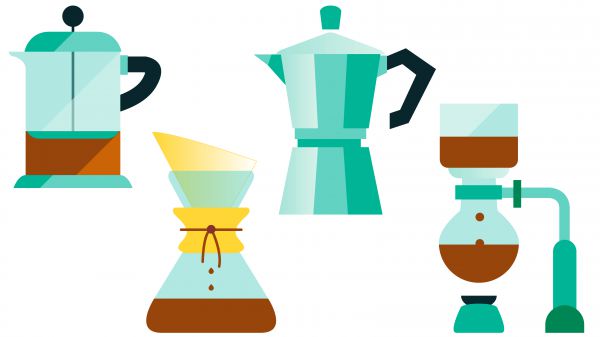
Kuvatut kuvakkeet voivat olla super lisäys Suunnittelu portfolio , kuuluuko ne saavuttamaan uuden potentiaalisten asiakkaiden ryhmän tai lisäämään elementtejä kuvattuun kohtaukseen. Tässä Adobe Illustrator Tutorial Näytän sinulle voit luoda kuvakkeita yksinkertaisesti ja helposti, joten voit luoda suuria määriä heistä lainkaan.
Aion suunnitella kaksi kuvaketta: sarja digitaalisen puhelimen / tablettia ja sarja kahvin valmistuskohteita.
01. Tiedä, mitä mieltä olet
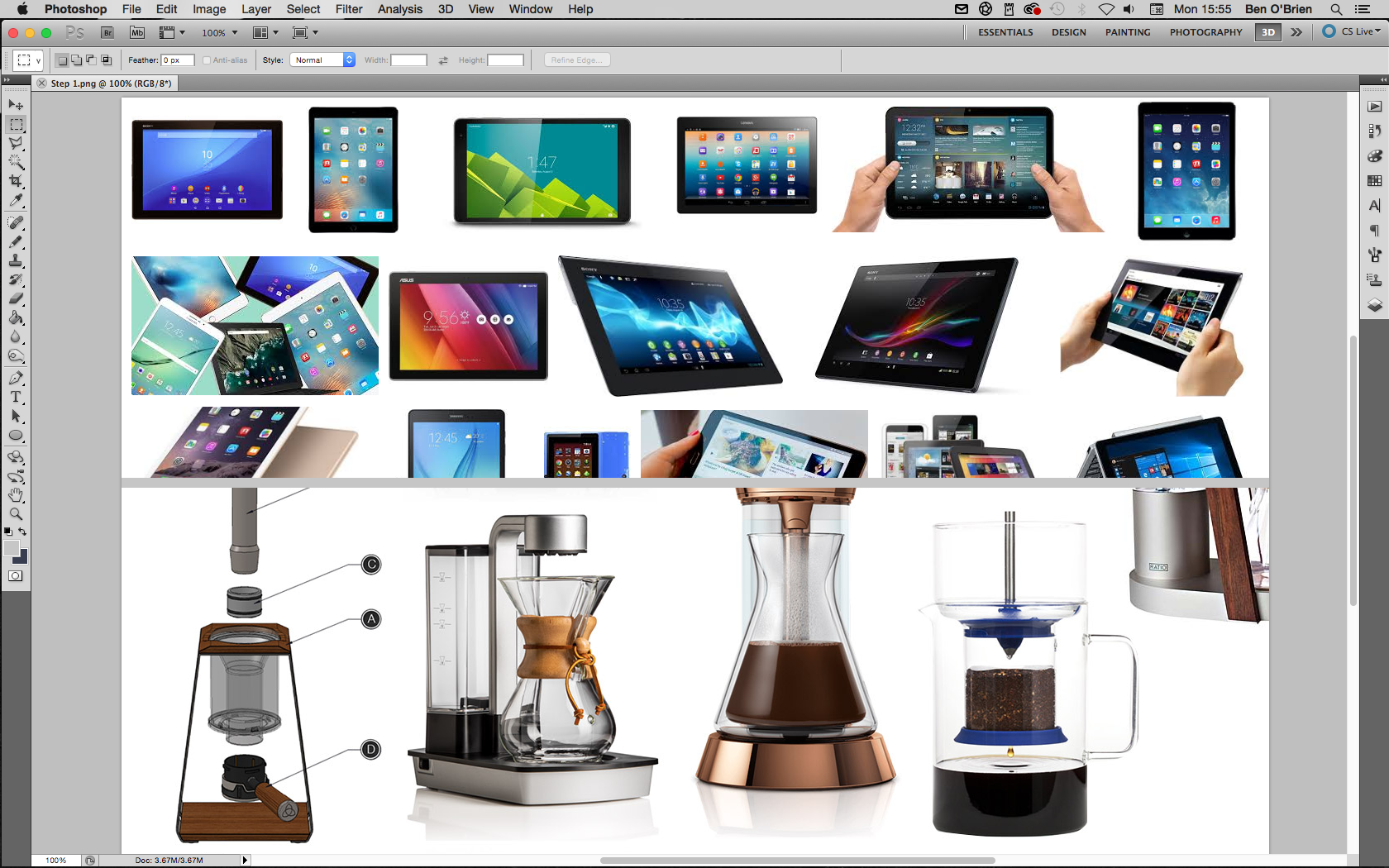
Riippumatta tuotteistasi, tee tutkimuksesi! Asiakas haluaisi, että kaikki tuotteet ovat oikein, ja sinun pitäisi myös. Vaikka se olisi henkilökohtainen projekti, et voi vahingossa lisätä kameran painiketta alkuperäiseen Nokia 3310 -ohjelmaan tai laittaa kaksitaidon pistoke brittiläiseen vedenkeitin päälle. Jos havainnollistatte asiakkaan tuotteen, varmista, että tiedät, miten se näyttää aina ympäri, joten ymmärrät sen todellisena esineenä.
02. Piirrä se lyijykynälle
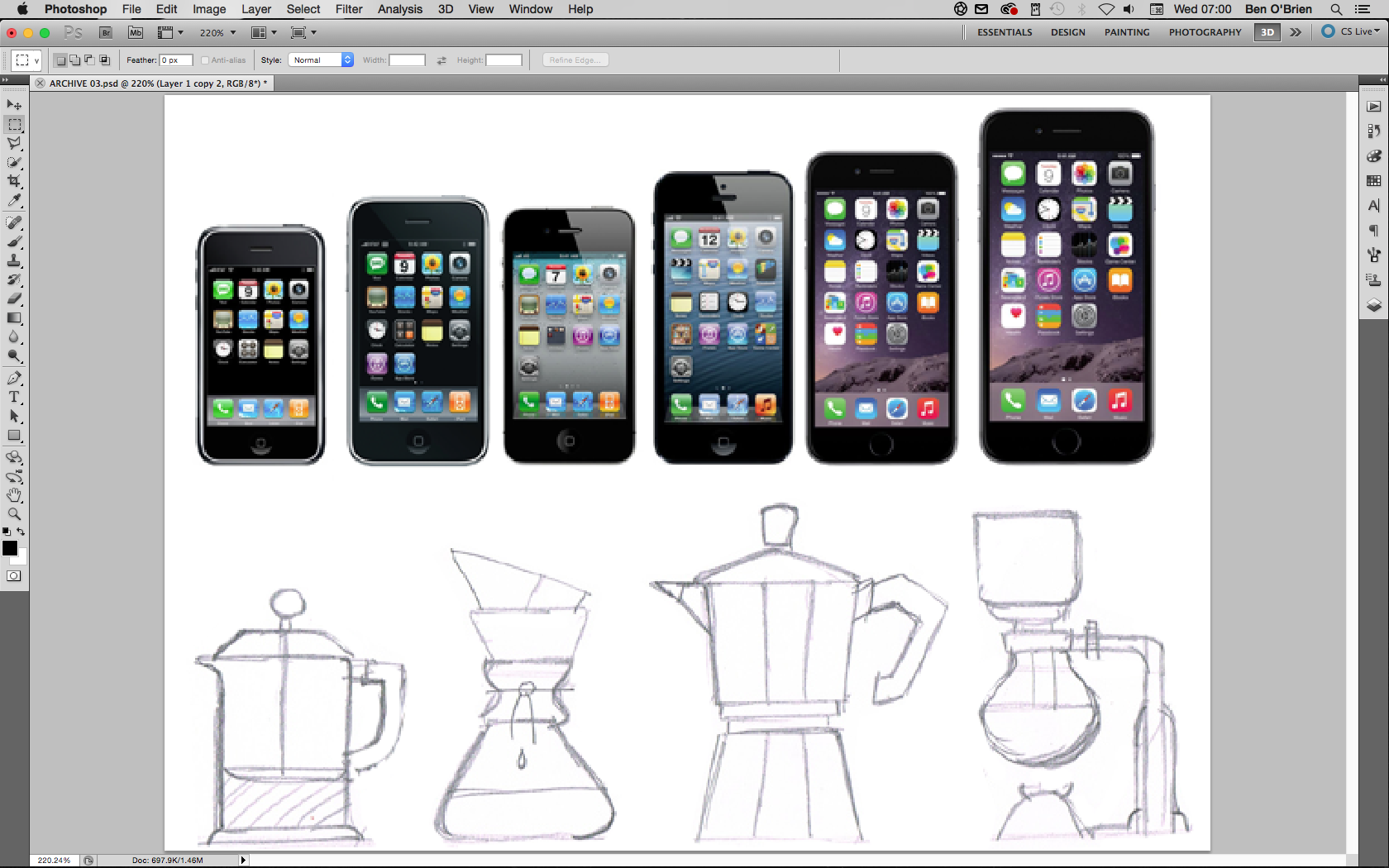
Voit aloittaa kuitenkin toivot - piirtää aina kaiken lyijykynälle, mutta monille tuotteille voit jäljittää valokuvan. Jos sinulla on hankala muoto piirtää ja sattuu olemaan symmetrinen - esimerkiksi kevyt - voit vain piirtää puolet siitä (tulen myöhemmin!).
03. päästä eroon kinksistä
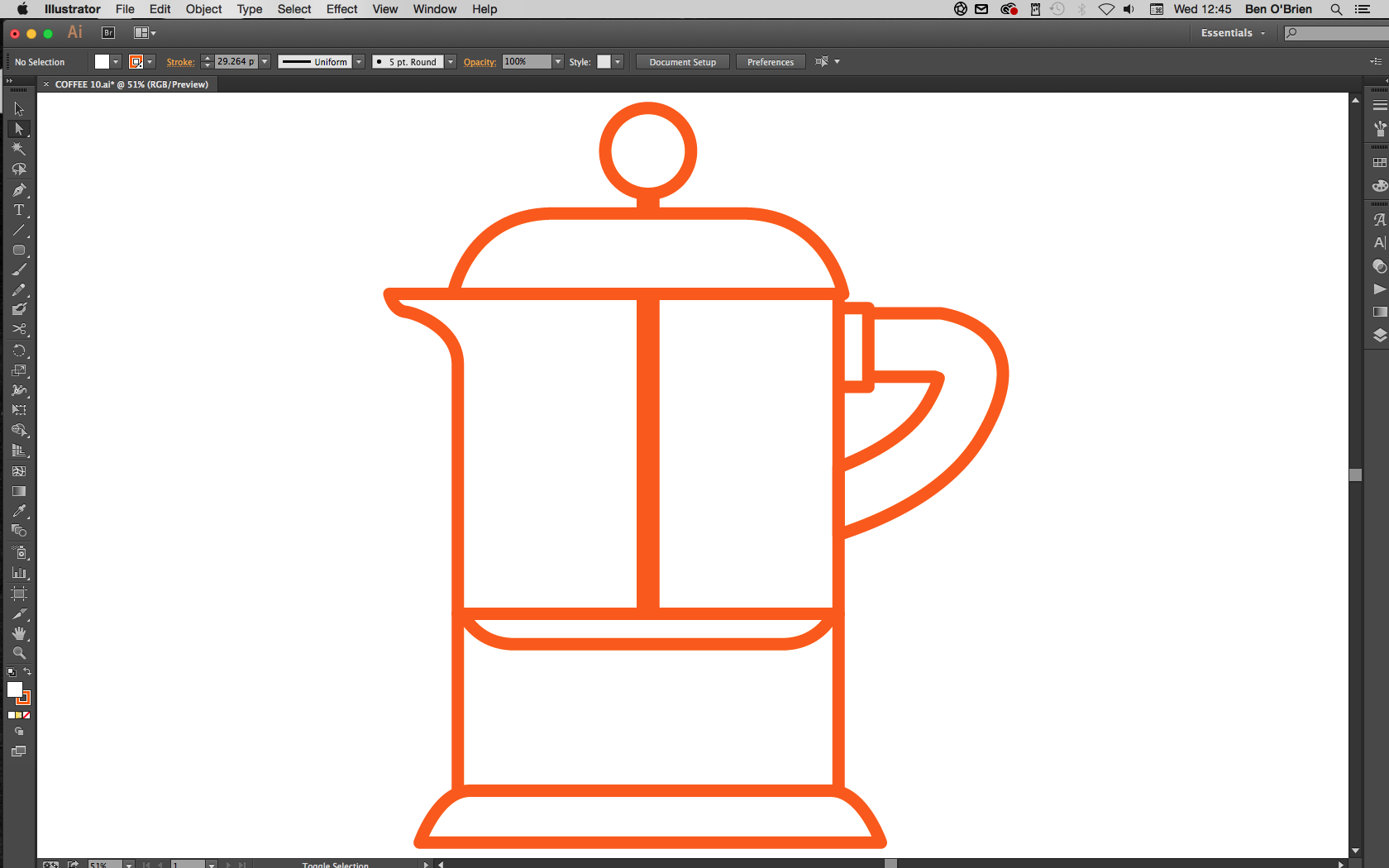
Kun luodaan linjat ja kulmat suoraan ja puhtaaksi. Kuvattuja tuotteen kuvakkeita voidaan käyttää melko pieniksi sivulla tai näytöllä, ja tarpeettomat kinkit tai käyrät voivat sekoittaa silmän ja tehdä asioita epäselväksi.
Tähän on kaksi päävihjeitä. Ensinnäkin muotoinen työkalu, pidä kiinni Siirtää Avain saada täydelliset ympyrät ja neliöt tai polygonit, jotka istuvat suoraan. Ja toinen, kynätyökalu pitää alas Siirtää Avain vain vetää kulmia 45 astetta tai 90 astetta akseliin.
04. Käytä symmetriaa
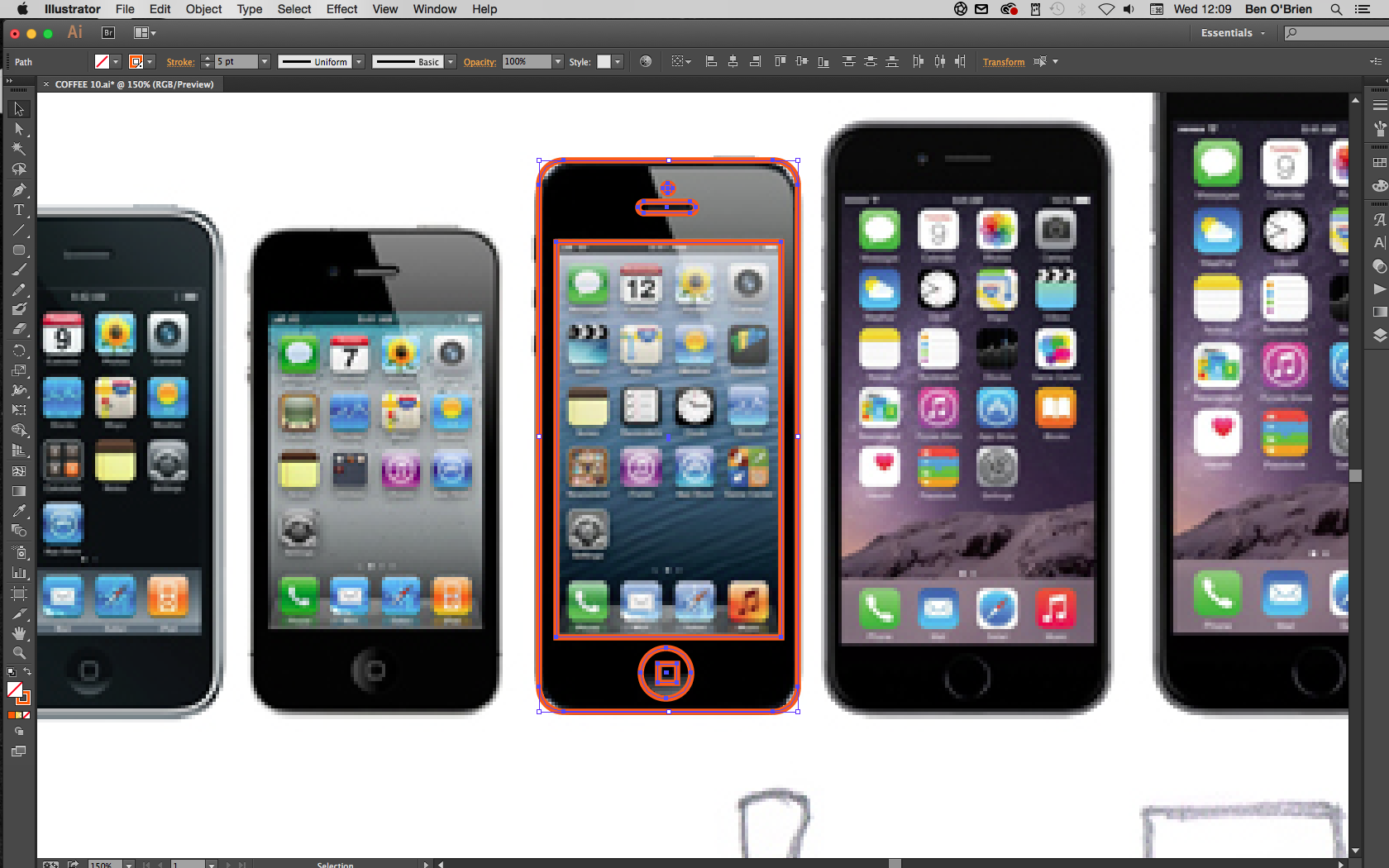
Monet tuotteet ovat täysin symmetrisiä, mikä tekee asioista mukavia ja yksinkertaisia. Kun sinulla on vuori, valitse kaikki valintatyökalulla ( CMD + V ) Ja näet ylimmässä baarissa näkyvän valikoiman kohdistuspainikkeita. Napsauta joko horisontaalista tai pystysuuntaista keskusyksikköä riippuen siitä, mitä tarvitset, ja kaikki napsahtaa symmetriksi. Voit myös ryhmitellä esineitä yhdessä ja kohdistaa ne sitten muiden esineiden tai ryhmien kanssa.
05. heijastavat monimutkaisempia esineitä
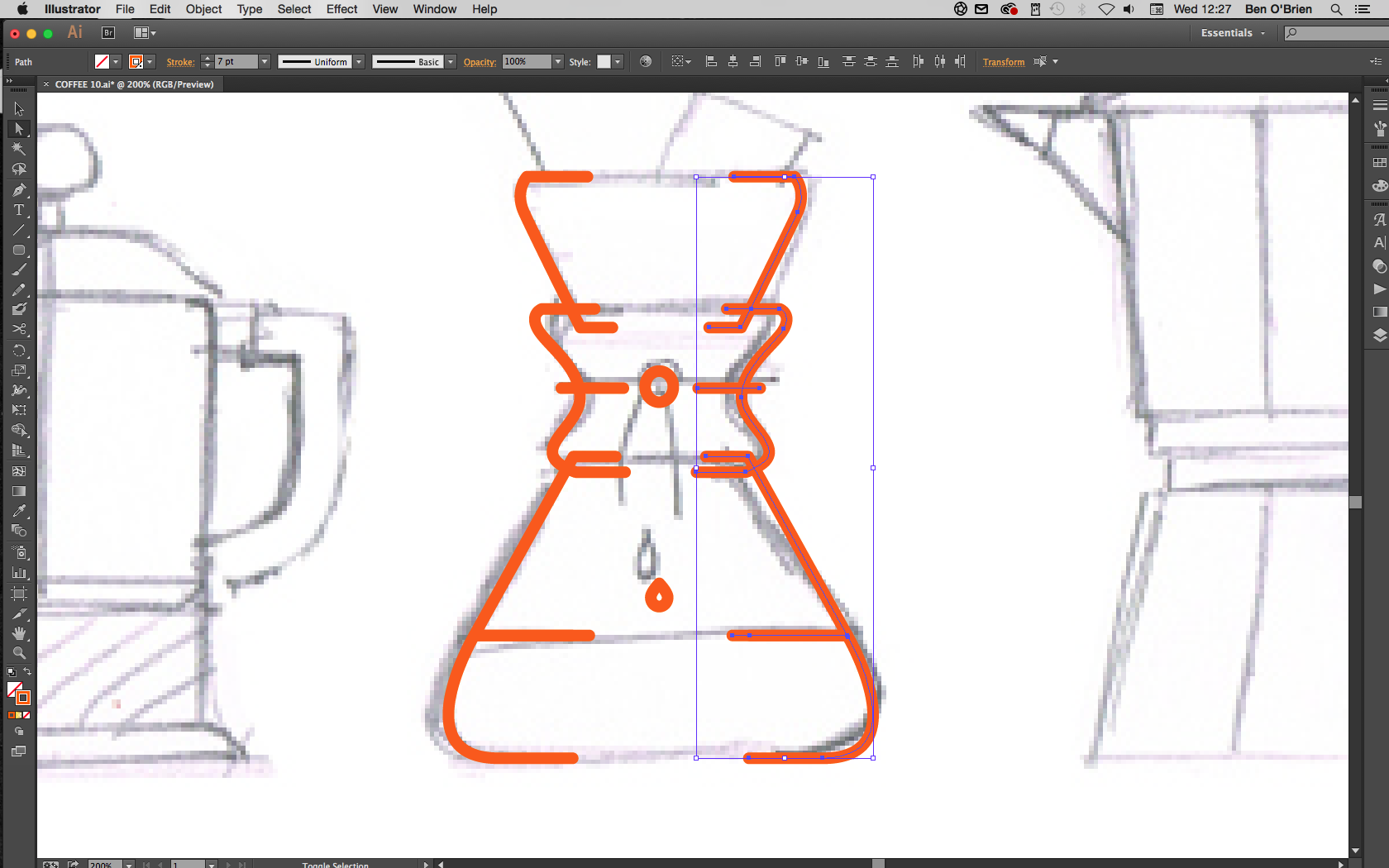
Symmetrisesti muotoiltumpia esineitä havainnollistavat puolet täydellisesti ja valitse sitten nämä puolikkaat ja kopioi ne kaikki yhdellä kertaa pitämällä kiinni Shift + Alt Ja lyömällä oikean nuolinäppäimen, tämä pitää nämä rivit tason alkuperäisten kanssa.
Silti kopioitujen esineiden valittuna napsauttamalla Object & GT; Muunnos & GT; Valitse päävalikosta Pystysuuntainen vaihtoehto ja valitse OK. Aseta tämä sivu esineen saadaksesi leveyden oikein (käyttämällä vain vasenta ja oikeaa nuolinäppäintä, jotta ne pysyvät linjassa toisen puolen kanssa).
Suoran valintatyökalun käyttäminen ( cmd + a ) Liitä kunkin rivin kaksi puolta valitsemalla kaksi riviä ja napsauttamalla cmd + j .
06. Säilytä johdonmukaisuus
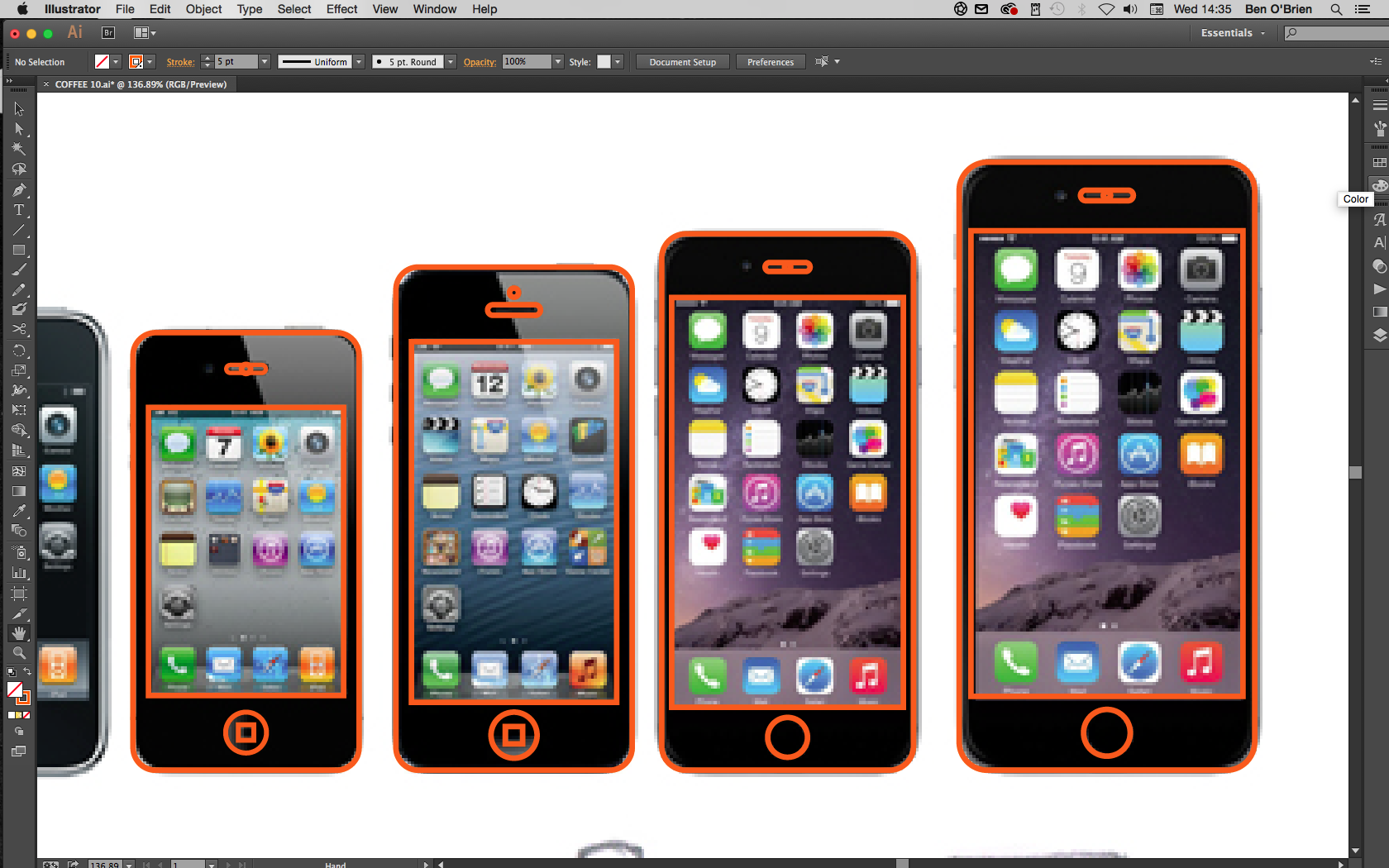
Jos työskentelet kokoelma tuotteita, varmista, että harkitset aina muita kokoelman kohteita. Jos painikkeet ovat samat eri tuotteissa, kopioi ja liitä ne, jos kaareva kulma on aina sama, varmista, että käytät samaa kulmaa.
Usein (teknisten tuotteiden avulla) voit tehdä yhden laitteen ja kopioida sen ja liittää sen ja säätää mittasuhteita seuraavalle kuvakkeelle, mikä voi todella nopeuttaa työnkulkua.
07. Lisää värejä
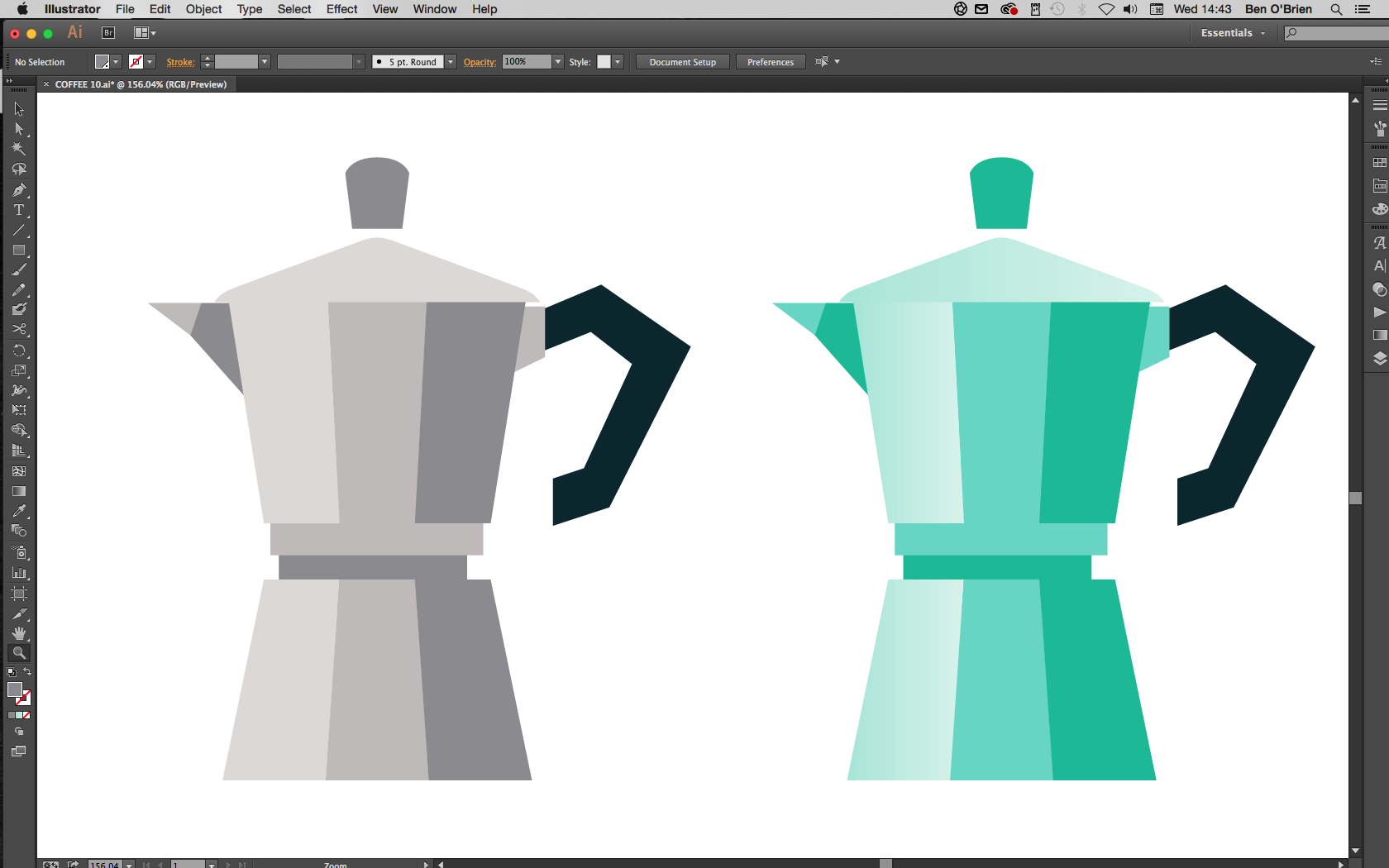
Kun olet valmis, siirry värille. Yleensä haluat saada sävyt mahdollisimman lähellä todellisuutta, mutta poikkeuksia on olemassa. Esimerkiksi useimmat metallit ovat puolivälissä harmaa, mikä on tylsää kaikille! Sen sijaan käytän erilaisia sinistä harmaa sävyä (valo tai tumma) ja yleensä harhaa turkoosiin.
Yritä käyttää läpinäkyvää sinistä lasia, kuten valkoinen voi tuntea kylmää. Suosittelen myös appelsiineja ja keltaisia puupintoille todella tuomaan lämpöä.
08. Tutki kaltevuuksia
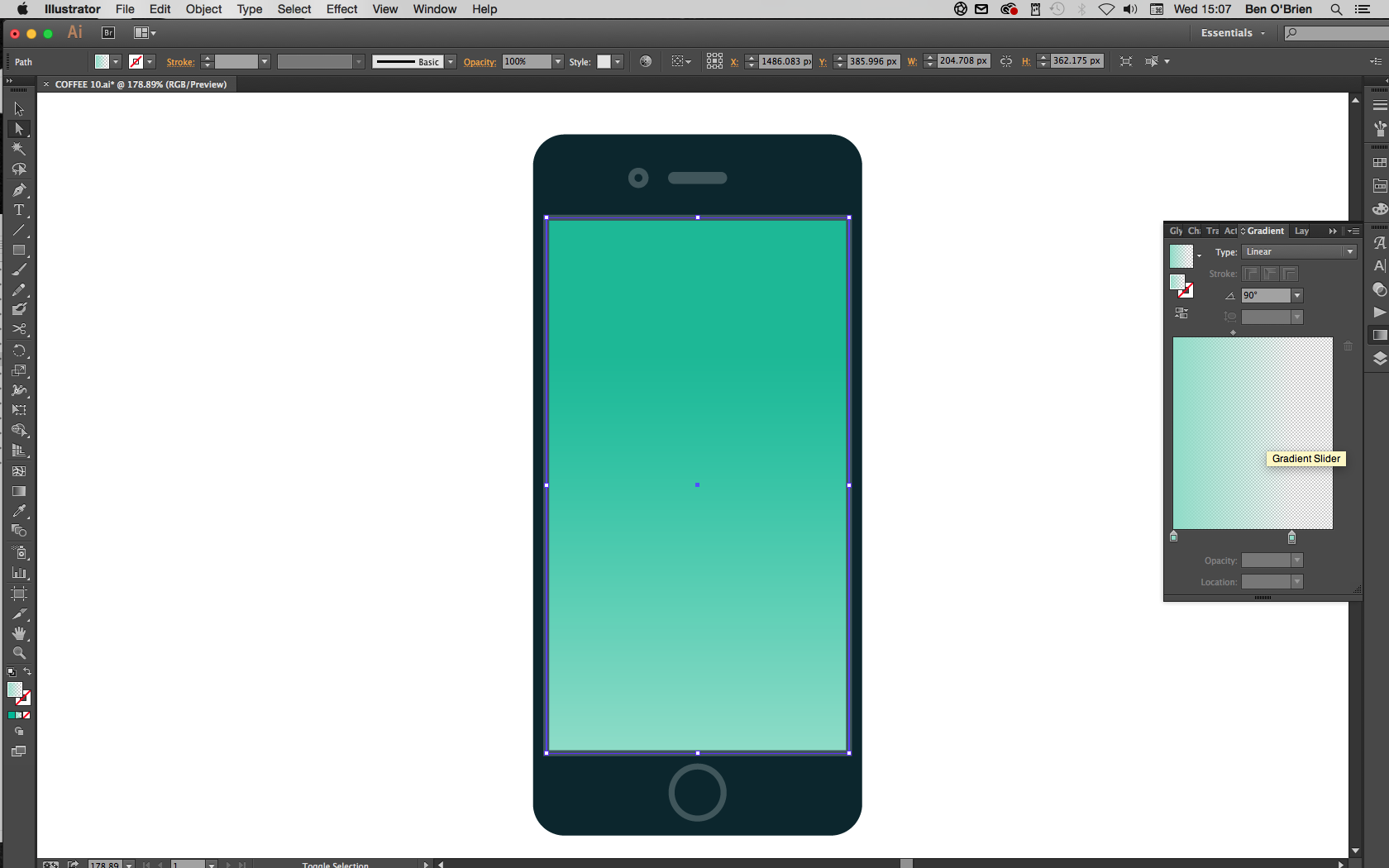
Kuten me luodaan kuvitettuja kuvakkeita, et halua mennä liian pitkälle pienille yksityiskohtiin ja tekstuureihin. Voit kuitenkin todella myydä tuotteen pinnan gradientilla. Jotta saat parhaan mahdollisen Adobe Illustratorin, älä luo kaltevuuksia yhdestä väristä seuraavaan (se johtaa usein bändiin painettuna).
Valitse sen sijaan litteä väri objektin / muotoon, valitse muoto ja päällekkäinen se (kerroksessa paneelissa) ja lisää gradientti tähän yläosan objektille, joka kulkee 100%: n läpinäkyvyydestä 0%: iin.
09. Kokeile mukaan lukien varjot ja kohokohdat
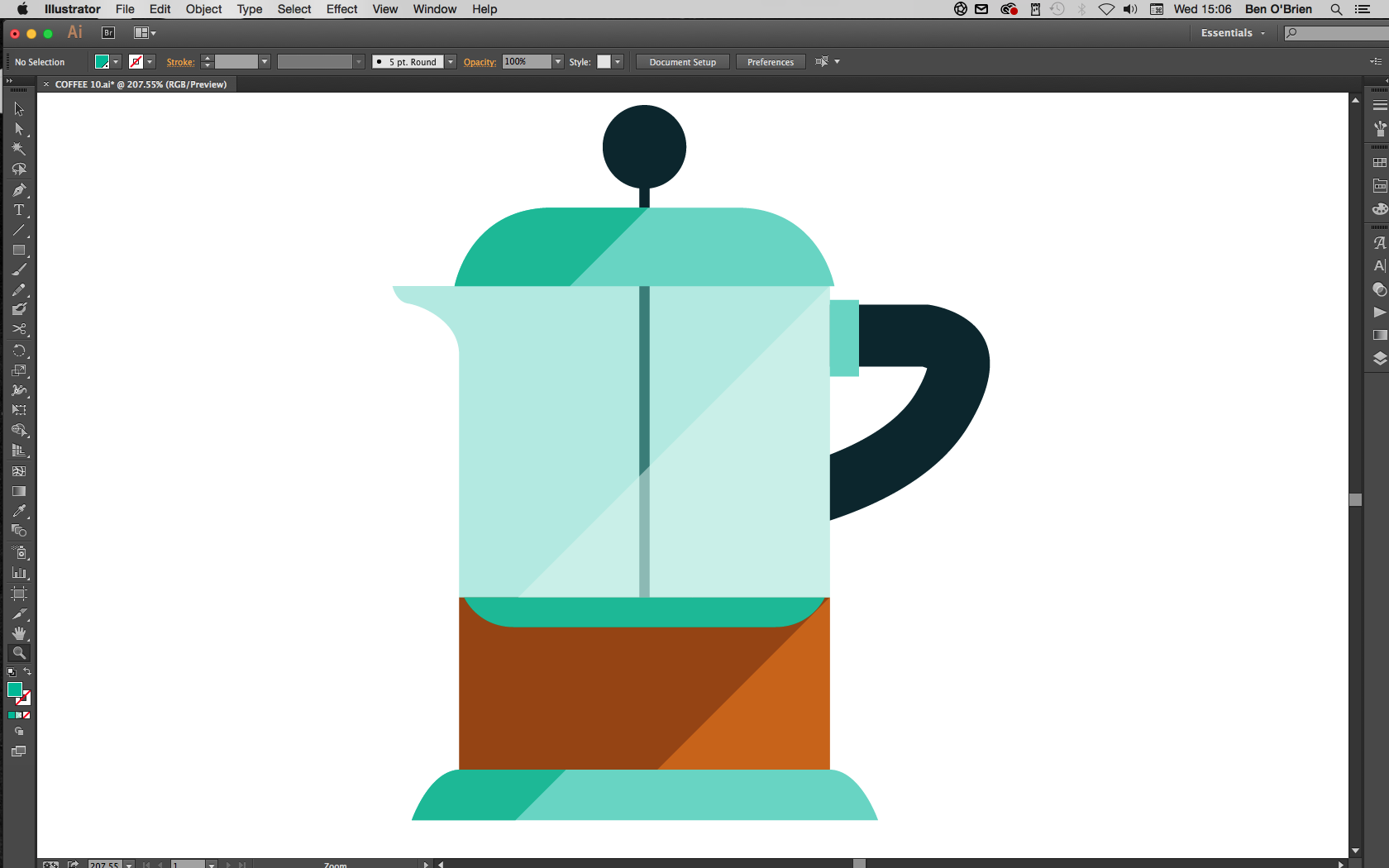
Kun en käytä kaltevuuksia, usein päätän esine ja leikkaa se sitten nurkkaan. Käytän kynätyökalua (pitämällä SHIFT-näppäintä painettuna), jos haluat luoda 45 asteen kulmaan, joka sitten värin vaaleamuksessa tai tummemmalla varjossa lisäämällä yksinkertainen mutta tehokas varjo tai kohokohta.
10. Lisää lisätietoja
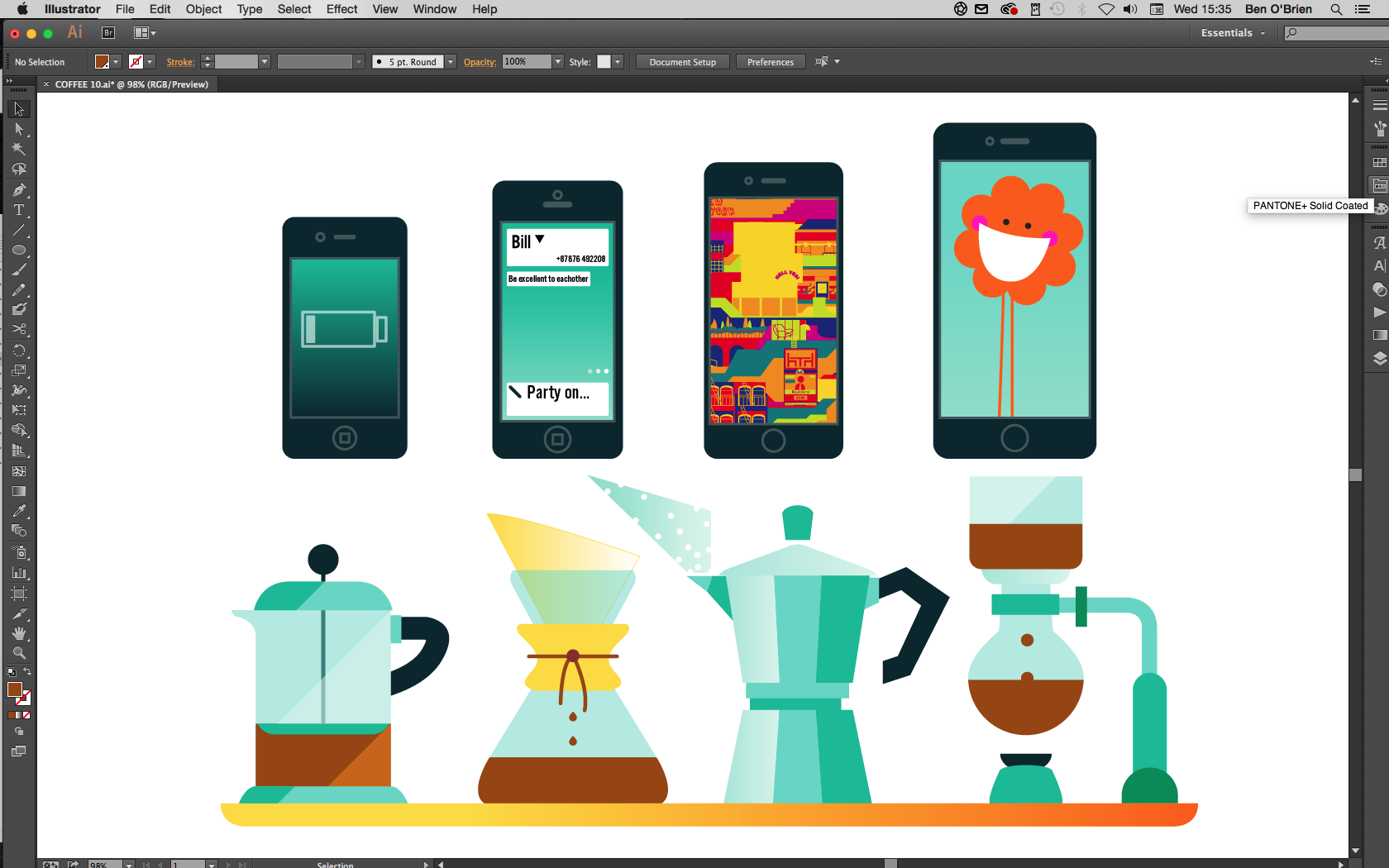
Lopuksi, jos käytät kuvakkeita, voit todella tuoda ne elämään. Tekninen laite näyttää yksinäilemättä mitään näytöllä, joten käytä tätä tilaa osoittaakseen toiminnot tai myydä sovelluksen. Graafiset tuotekuvaukset, joita käytetään suuremmassa kuvassa (esimerkiksi jos nämä kahvitilat olivat osa laajempaa kohtausta), piirtää katsojan sisään.
Aiheeseen liittyvät julkaisut:
- Kuinka luoda toistuvia kuvioita Illustratorissa
- Paras palkkio ja ilmainen kuvittaja harjat
- Luo johdonmukainen joukko kuvakkeita luonnoksessa
Miten tehdään - Suosituimmat artikkelit
Kuinka välttää Amazon Prime Day 2020 Fail
Miten tehdään Sep 11, 2025(Kuva luotto: Amazon) Vaikka emme vielä tiedä tarkkaa päivämäärää Amazon Prime Day 2020 Silti ..
Kuinka maalata värikäs animaatio taide Photoshopissa
Miten tehdään Sep 11, 2025Tämän Photoshop-opetusohjelman aikana menen useita keskeisiä käsitteitä, joita käytän kuvittajana. Puhun karkeista käsitt..
Piirrä huono-Ass Geisha
Miten tehdään Sep 11, 2025Tässä geisha-kuvassa halusin kaapata grungy, pimeä, kaupunkien vibe, tyylikkäitä perinteisiä japanilaisia elementtej�..
CSS: n näytön ominaisuus
Miten tehdään Sep 11, 2025Se on keskiyö ja yksi jakaa Sivustosi näyttää siltä, että lapsen lelu rinnassa. Kaikki elementit ovat ..
Luo portaalin vaikutus Maya
Miten tehdään Sep 11, 2025Tämä portaali vaikutus Dr Strange oli hyvin erikoinen. Se oli melko paljon ainoa vaikutus elokuvaan, joka ei nojata enemmän li..
Kuinka välittää äänen maalauksessa
Miten tehdään Sep 11, 2025Vaikka ei ole mahdollista näyttää ääntä tavanomaisessa, still-kuvassa (multimedia-interaktiivisuus syrjään), on mahdollis..
Luo upeita terveellisiä tekstuureja tehosekoittimessa
Miten tehdään Sep 11, 2025Sivu 1/2: Sivu 1 Sivu 1 Sivu 2 ..
Miten nimetä Web Design Agency
Miten tehdään Sep 11, 2025Oikean nimen saaminen virastolle ei ole helppoa; Monet ihmiset putoavat ansaan kutsumaan yrityksestään jotain "suklaa bigfoot" ..
Luokat
- AI & Machine Learning
- AirPods
- Amazon
- Amazon Alexa & Amazon Echo
- Amazon Alexa & Amazon Echo
- Amazon Palo TV
- Amazon Prime Video
- Android
- Android-puhelimella Tai -tablet
- Android Phones & Tablets
- Android TV:
- Apple
- Applen App Store
- Apple HomeKit & Apple HomePod
- Apple Music
- Apple TV:
- Apple Watch
- Sovellukset Ja Web Apps
- Apps & Web Apps
- Audio
- Chromebook & Chrome
- Chromebook & Chrome Os
- Chromecastin
- Cloud & Internet
- Cloud & Internet
- Pilvi Ja Internet
- Tietokoneet
- Computer History
- Johdon Cutting & Streaming
- Cord Cutting & Streaming
- Discord
- Disney +
- DIY
- Electric Vehicles
- Lukulaitteilla
- Oleelliset
- Explainers
- Pelaaminen
- Yleiset
- Gmailissa
- Google Assistant Ja Google Nest
- Google Assistant & Google Nest
- Google Chromella
- Google Docs
- Google Driven
- Google Maps
- Google Play Kaupasta
- Google Sheets
- Google-presentaatiot
- Google TV
- Laitteisto
- HBO-Max
- Miten Tehdään
- Hulu
- Internetin Slangi Ja Lyhenteet
- IPhone & IPad
- Syttyä
- Linux
- Mac
- Ylläpito Ja Optimointi
- Microsoft Edge
- Microsoft Excel
- Microsoft Office
- Microsoft Outlook
- Microsoft PowerPoint
- Microsoftin Joukkueet
- Microsoft Word
- Firefox
- Netflix
- Nintendo Switch
- Paramount +
- PC Gaming
- Peacock
- Valokuva
- Photoshop
- PlayStation
- Tietosuoja Ja Turvallisuus
- Privacy & Security
- Yksityisyys Ja Turvallisuus
- Tuotteen Roundups
- Programing
- Vadelma Pi
- Rokulla
- Safari
- Samsungin Ja Tabletit
- Samsung Phones & Tablets
- Slack
- Smart Home
- Snapchat
- Sosiaalinen Media
- Space
- Spotify
- Tinder
- Ongelmien Karttoittaminen
- TV
- Videopelejä
- Virtual Reality
- VPN: T
- Selaimet
- WhatsAppin
- Wifi Ja Reitittimet
- WiFi & Routers
- Windows
- Windows 10
- Windows 11
- Windows 7
- Xbox
- YouTuben & YouTuben TV
- YouTube & YouTube TV
- Zoom
- Explainers







